Aktualisiert April 2024 : Beenden Sie diese Fehlermeldungen und beschleunigen Sie Ihr Computersystem mit unserem Optimierungstool. Laden Sie es über diesen Link hier herunter.
- Laden Sie das Reparaturprogramm hier herunter und installieren Sie es.
- Lassen Sie es Ihren Computer scannen.
- Das Tool wird dann Ihren Computer reparieren.
Einige Windows-Benutzer stellen fest, dass das Laden ihrer Windows 8/10-Anwendungen sehr lange dauert. Andere Benutzer von Windows 8.1 stellen fest, dass das Laden ihrer Windows Store-Anwendungen nach dem Update auf Windows 8.1 ewig dauert.
Wenn Sie eine Windows Store App starten, werden Sie zuerst vom Startbildschirm begrüßt, der aus einer einfachen Hintergrundfarbe, einem wirbelnden Kreis und einem 620×300 großen Bild besteht. Ihr Betriebssystem zeigt diesen Bildschirm so lange an, bis die geöffnete Anwendung vollständig initialisiert und aktiviert ist. Sobald die App vollständig initialisiert ist, verschwindet der Bildschirm und Sie gelangen auf die UI-Startseite der App.
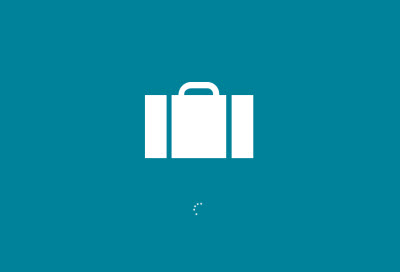
Wenn die Initialisierung dieser Anwendung verzögert wird und ein Windows nicht innerhalb einer angemessenen Zeitspanne angezeigt wird, wartet Windows 8 maximal 15 Sekunden, wonach das Betriebssystem die Anwendung einfach beendet.
Das Laden von Windows-Anwendungen dauert lange
Wir empfehlen die Verwendung dieses Tools bei verschiedenen PC-Problemen.
Dieses Tool behebt häufige Computerfehler, schützt Sie vor Dateiverlust, Malware, Hardwareausfällen und optimiert Ihren PC für maximale Leistung. Beheben Sie PC-Probleme schnell und verhindern Sie, dass andere mit dieser Software arbeiten:
- Download dieses PC-Reparatur-Tool .
- Klicken Sie auf Scan starten, um Windows-Probleme zu finden, die PC-Probleme verursachen könnten.
- Klicken Sie auf Alle reparieren, um alle Probleme zu beheben.
In diesem Beitrag werden wir sehen, was Sie tun können, um zu versuchen, das Problem zu beheben, bei dem Ihre Windows 10/8-Anwendungen eine lange Zeit zum Öffnen benötigen.
1. Führen Sie den Windows Apps Troubleshooter aus. Wenn es irgendwelche Probleme findet, lassen Sie es die Probleme automatisch beheben. Es wird geprüft, ob die Microsoft Account-Anmeldung in einigen Fällen erforderlich ist, ob die Bildschirmauflösungen zu niedrig sind und ein paar andere Dinge.
2. Öffnen Sie ein erhöhtes EingabeaufforderungsWindows und führen Sie /scannow aus, um Ihr Windows mit der Systemdateiprüfung zu scannen und beschädigte Dateien zu reparieren, falls vorhanden.
3. Öffnen Sie Internet Explorer > Internetoptionen > Prüfen Verwenden Sie Software-Rendering statt GPU-Rendering, um Accelerated Graphics zu deaktivieren. Mal sehen, ob es hilft.
4. Führen Sie einen Clean Boot durch, um zu prüfen, ob eine Anwendung von Drittanbietern das Problem verursacht. Wenn ja, kennen Sie die Ursache für die Verzögerung beim Öffnen von Windows Store-Anwendungen
5. Lesen Sie in diesem Beitrag, wie Sie die Ladezeit von Windows Desktop Apps verkürzen und sehen, ob es für Sie funktioniert.
Hoffentlich hilft etwas. Wenn Sie etwas anderes getan haben, das dazu beigetragen hat, die Startzeiten von Windows 8-Anwendungen zu verkürzen, teilen Sie es bitte unten im Kommentarfeld zum Nutzen anderer mit.
Entwickler, die ihre Ladezeiten reduzieren wollen, können diese Beiträge auf Microsoft & MSDN sehen.
EMPFOHLEN: Klicken Sie hier, um Windows-Fehler zu beheben und die Systemleistung zu optimieren
